Comprar e descarregar aplicações na Apple TV
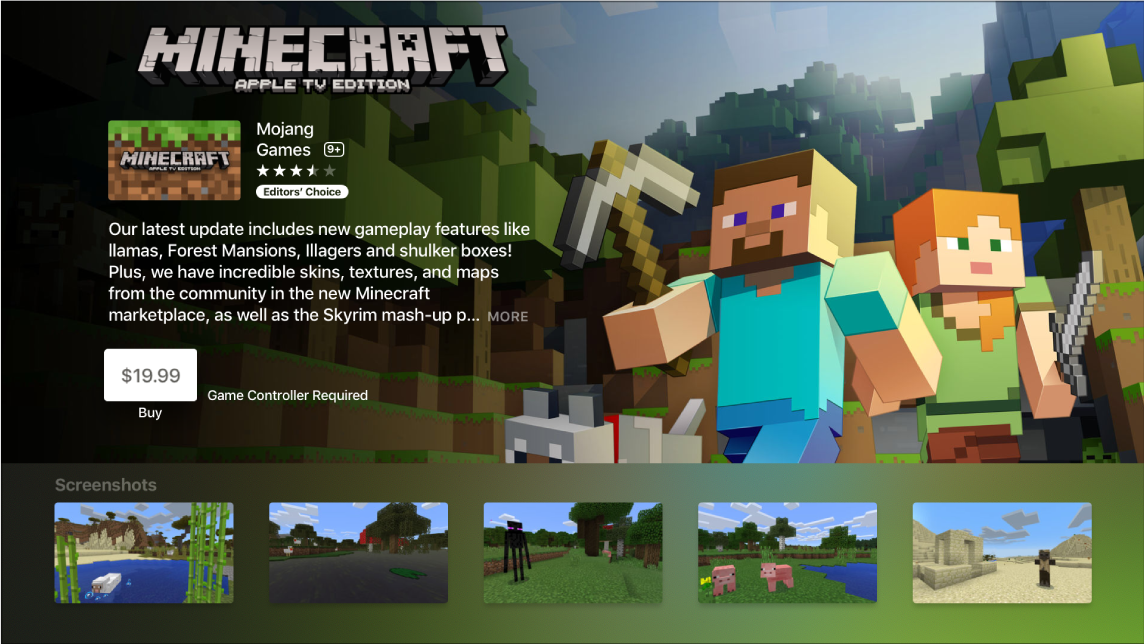
Descarregar uma aplicação
Na App Store
 na Apple TV, realce Comprar ou Obter (para uma aplicação gratuita) e, em seguida, prima a superfície Touch do Apple TV Remote para iniciar a descarga.
na Apple TV, realce Comprar ou Obter (para uma aplicação gratuita) e, em seguida, prima a superfície Touch do Apple TV Remote para iniciar a descarga.Caso veja Instalar (com o ícone de iCloud), significa que já comprou a aplicação e que pode descarregá‑la de novo gratuitamente. Caso veja Abrir, significa a aplicação já está instalada. Selecione Abrir para abrir a aplicação.
Enquanto a aplicação está a descarregar ou atualizar, o respetivo ícone aparece no ecrã principal com um indicador de progresso.
Dica: se configurar a funcionalidade “Partilha com a família”, o organizador familiar pode analisar as compras feitas por outros membros da família com menos de 18 anos. Por exemplo, se a opção “Pedir para comprar” estiver definida para membros da família mais novos (configurado no iTunes num Mac ou num dispositivo iOS), então, quando esses membros tentam fazer uma compra, é enviada uma mensagem para o organizador familiar para aprovação. Encontrará mais informação sobre a funcionalidade “Partilha com a família” em Partilha com a família na Apple TV.
Restringir compras integradas
Muitas aplicações disponibilizam conteúdos extra ou melhoramentos mediante o pagamento de uma tarifa. Pode limitar as compras que podem ser feitas dentro de uma aplicação.
Abra Definições
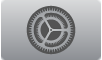 na Apple TV.
na Apple TV.Vá a Geral > Restrições (certifique-se de que a opção Restrições está ativa) e desative “Compras integradas”.
Encontrará mais informação acerca das restrições em Restringir o acesso a conteúdo na Apple TV.
Configurar atualizações ou instalação automática
Por predefinição, as aplicações são atualizadas automaticamente quando estiverem disponíveis novas versões. Pode ativar ou desativar esta funcionalidade.
Também pode definir a Apple TV para adicionar automaticamente aplicações que tenham uma versão para Apple TV sempre que descarregar aplicações num iPhone ou iPad com sessão iniciada na mesma conta do iTunes.
Abra Definições
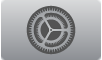 na Apple TV.
na Apple TV.Em Aplicações, proceda de uma das seguintes formas:
Ativar ou desativar as atualizações automáticas: Selecione “Atualizar aplicações automaticamente”.
Se a opção “Atualizar aplicações automaticamente” estiver desativada, pode selecionar qualquer aplicação na App Store para ver se há atualizações disponíveis e atualizar manualmente.
Ativar ou desativar a instalação automática: Selecione “Instalar aplicações automaticamente”.
Nota: as aplicações de membros da família não são automaticamente adicionadas ao ecrã principal.
Encontrará informação acerca da eliminação de aplicações em Personalizar o ecrã principal da Apple TV.